Библиотека сайта rus-linux.net
Расширения Firefox для работы с Google. Часть 2
Оригинал: Google extensions in Firefox
Автор: Gary Richmond
Дата: 30 января 2008
Перевод: Александр Тарасов aka oioki
Дата перевода: 11 февраля 2008
Как привести дела в порядок с помощью Gmail
В первой части этой статьи мы рассмотрели Gmail, потом Better Mail и шифрованный Gmail. Зачем останавливаться? Почему бы не расширить функции еще больше? Я говорю о расширениях GTD (Getting Things Done - Как привести дела в порядок) и Better Gcal.
GTD: Getting Things Done
Если вы считаете себя организованным человеком, тогда это расширение Firefox наверняка для вас. Как говорится на официальном сайте, GTD представляет предельный сплав управления и общения, в то же время гарантируя безопасность. Если вас интересует философия GTD, в сентябрьском номере журнала Wired Magazine была статья по этой теме. Для установки этого сверхлегкого расширения можно воспользоваться ссылкой выше, также оно доступно на официальном сайте Mozilla.
Как и с FireGPG, здесь также могут быть проблемы, если вы работаете с новой версией Gmail 2.0. Но разработчики уже работают над новой версией GTD 2.0.
После установки расширения, перезапуска Firefox и входа в Gmail вы увидите, что данное расширение в основном направлено на развитие функций Ярлыков. Теперь Ярлыки будут отсортированы по группам: Contexts, Status, Projects и References, в каждой из которых будет столько ярлыков, сколько нужно. Помимо этих групп ярлыков, расширение добавляет еще три функции: ссылка GTD в крайнем правом столбце у каждого письма, ссылка Show GTD Search вверху и кнопка внизу, позволяющая распечатать карточки Hipster PDA.
Нажатие на любой из категорий ярлыков откроет вкладку Ярлыки настроек Gmail, где можно будет выбрать подкатегории или создать новые:
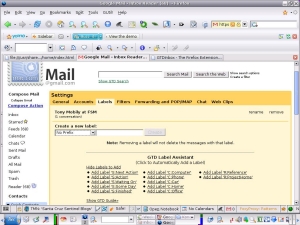
Рисунок 5. Настройки ярлыков GTD
При нажатии на Show GTD Search откроется диалог со множеством вариантов поиска: ярлыки, даты, помечено ли письмо звездочкой, содержит ли прикрепленные файлы. Поисковые запросы можно сохранять для дальнейшего использования. Произведя поиск, можно прикрепить ярлыки к отдельным письмам. Когда вы вернетесь в папку Входящие, ваши письма будут отмечены соответственно:
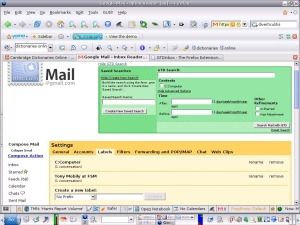
Рисунок 6. Детальное окно поиска GTD
Когда вы захотите написать письмо, вы увидите, что расширение GTD предлагает вам три варианта: Compose E-mail (Написать письмо), Compose Myself an action (Написать действие для себя) и Compose Myself a Reference (Написать ссылку для себя). Первый вариант традиционен, а выбор одного из двух других откроет следующий диалог:
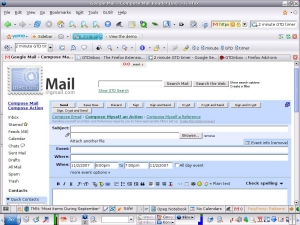
Рисунок 7. Gmail с продвинутыми настройками GTD
Здесь можно послать самому себе действие или ссылку, включая любые файловые вложения. По нажатию на кнопке Add event info можно отметить, где и когда должно произойти действие (событие). Сразу над текстом письма есть ссылка more event options. При нажатии на нее откроется окно Google Calendar со следующими сведениями:
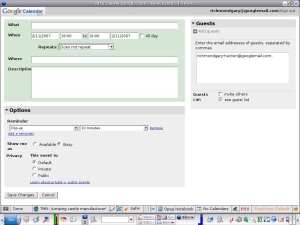
Рисунок 8. Google Calendar, открытый из GTD
GTD можно гибко настраивать:
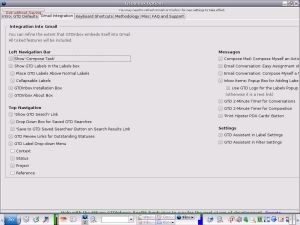
Рисунок 9. 7 вкладок GTD: рай для любителя понастраивать
Это лишь краткий обзор того, что может это маленькое расширение Firefox. Официальный веб-сайт расскажет о нем намного больше и подробней.
Better Gcal: Google Calendar с косметическими улучшениями
Google Calendar содержит много полезных функций, но как обычно, свободные хакеры опять придумали что-то новое, и этим новым стал Better Gcal. Назначение его столь же просто, как и Better Gmail, а именно добавить действительно полезной функциональности к обычному календарю от Google. Набор предоставляемых функций меньше, чем у Better Gmail, но все равно:
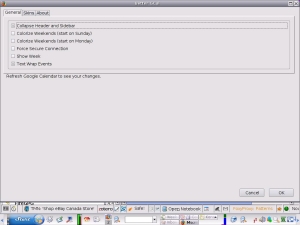
Рисунок 10. Настройки Better Gcal
Как бы вы ни использовали календарь Google - в качестве самостоятельного приложения или как интегрированное средство в другие приложения Google - в любом случае совершенно необходимо включить защищенное соединение https - Force Secure Connection. В зависимости от размера календарных записей можно указать, переносить слова или нет (text wrap events). Другие настройки определенно на любителя.
Google Calendar: предостережение
Хочу предостеречь пользователей календаря Google. Если вы выставляете свой календарь в общий доступ, то хоть смотрите, что выкладываете! В нем может быть написано, к примеру, когда вас нет дома, что упростит проникновение в ваш дом всяческих воров и негодяев. Посетите этот сайт и вы увидите, какие календари вывешивают порой люди. Это отрезвляет. Поэтому усвойте урок: делайте календарь только для частного просмотра, а общий доступ давайте лишь тем немногим, кому доверяете.
Remember the Milk: улучшение Google Calendar
К сожалению, Better Gcal не является тем, чем GTD является для Gmail; если вы хотите чего-то такого же для своего календаря, рекомендую ознакомиться с расширением Remember the Milk. Сходите на сайт RTM, нажмите Зарегистрироваться! и проследуйте указаниям. Вы получите специальный календарь, который добавит небольшие значки заданий для каждого дня (синие галочки). Краткое руководство здесь. Эти значки будут отображаться только в том случае, если календарь Remember the Milk находится в списке ваших календарей и включен.
После этого можно нажимать на значки заданий в верхней части каждого дня и создавать задачи.
Через вкладку Locations Remember the Milk предоставляет карту всех задач, которым может быть сопоставлено какое-то место на карте (полезно, если вы делитесь своим календарем с друзьями, незнакомыми с вашей местностью). На официальном сайте есть полный список функций, предоставляемых этим расширением.
В любом случае, RTM - популярное расширение, и эта популярность вызывает разрастание функциональности. Поэтому неудивительно наличие подобного расширения Firefox. Оно называется Delegate to Remember the Milk и основано на расширении DelegateGCal от ano.malo.us. Итак, если вам именно этого не хватает, установите расширение, после чего при очередном создании письма появится кнопка создания новой задачи. Как и с FireGPG, это расширение было выпущено до обновления Gmail, и будет работать лишь со старой версией. В любом случае, вы все равно сможете использовать его для превращения почтовых сообщений в задания. Если вам действительно нравится RTM, вы не ограничены в его использовании лишь с Gcalendar или Gmail. Можно использовать его в боковой панели Firefox. Если у вас включен гаджет iGoogle, откройте Управление закладками и создайте новую закладку, введя следующий URL:
http://www.rememberthemilk.com/services/modules/googleig/и убедитесь, что отмечена опция "Загрузить закладку в боковую панель". Теперь после входа в систему RTM вы можете просматривать ее в боковой панели Firefox, просто выбирая эту закладку.
Здесь я затронул лишь поверхностные функции RTM. Эта система может интегрироваться не только с Firefox и приложениями Google, но также с SMS и системами мгновенного обмена сообщениями типа AIM, Gadu-Gadu, Google Talk, ICQ, Jabber, MSN, Skype и Yahoo!.
Gspace: бесплатное интернет-хранилище, доступное через Firefox
Пользователям GNU/Linux будет привычно использование Fuse (File User Space) совместно с Gmail для создания виртуальной монтируемой файловой системы Linux, более известная как GmailFS. GmailFS позволяет более эффективно использовать Gmail, а именно в качестве файлового хранилища. Если в ваших дистрибутивах нет Fuse или GmailFS, можно взять их с официального сайта. Многие новички могут потонуть при установке модулей ядра Fuse (хотя во многих последних версиях они уже установлены). Но тем не менее борьба с зависимостями стоит того - вы сможете использовать Gmail без зависимостей от браузеров, обновлений и т.п.
GMailFS - не единственный способ для доступа к GMail как к удаленному диску.
Если вы предпочитаете расширение Firefox, работающее с Gmail, пусть даже неофициальное, тогда Gspace для вас. Вас и хранилище от 1 до 6 гигабайт на Gmail разделяет лишь установка одного расширения. Это так же легко, как и перемещение файлов на вашем компьютере. Файлы, загруженные на Gmail через Gspace, могут быть получены из любой точки земного шара, имеющей доступ к Google. Также доступ к вашему пространству могут иметь другие пользователи, если назначить им нужные права. Это очень полезная функция при передаче больших файлов, которые будет трудно передать по обычной электронной почте, особенно при медленном соединении.
После установки Gspace добавится значок в строку статуса Firefox. Из меню расширений можно произвести следующие настройки Gspace:
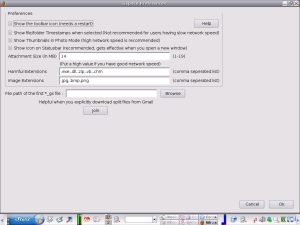
Рисунок 11. Настройки Gspace
Тут можно установить значки, миниатюры, размеры вложенных файлов и т.п. Просто нажмите на значке Gspace, чтобы открыть окно приложения. В зависимости от конфигурации Firefox, Gspace откроется в отдельной вкладке:
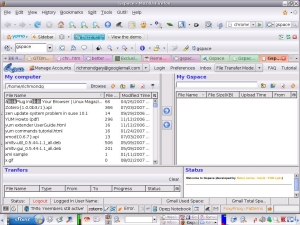
Рисунок 12. Четырехпанельный интерфейс Gspace
Если вы уже использовали FireFTP - FTP-клиент как расширение для Firefox, то вам будет знаком интерфейс Gspace. Есть окно локальных файлов и окно Gspace, окно Transfer и окно Status (у всех можно изменить размер). После входа в систему, выберите файл, или файлы, нажмите на синей кнопке выгрузки и файлы начнут передаваться в правую часть экрана. В то же время в нижней левой части экрана (в окне Transfer) индикатор копирования будет показывать статус выгрузки. Любые загружаемые файлы доступны с любого компьютера с установленными Firefox и Gspace. Если теперь открыть Gmail, то загруженный файл будет выглядеть как электронное письмо, которое можно просмотреть, проверить на вирусы или загрузить обратно на свой компьютер. Это чрезвычайно полезно, когда вы хотите поделиться своими файлами с другими, например, при работе в группе.
Одной из самых замечательных функций Gspace является множество разных способов передачи, позволяющих передавать файлы, просматривать картинки и загружать файлы с диска Gmail. Можно даже прослушивать свои музыкальные файлы, хотя для этого потребуется расширение Flash Player (на Gspace есть ссылка для скачивания). Для включения этой функции вы должны дать Gspace разрешение иметь доступ к внешним машинам, например, gmail.com. Инструкции по этому читайте здесь. Можно также управлять несколькими аккаунтами Gmail из Gspace, но только последовательно, а не одновременно.
Лучшее из оставшегося: краткий обзор
Я рассчитывал рассмотреть Google Browser Sync. Хотя данные и шифруются с помощью буквенно-цифрового PIN-кода, и файлы, пароли и cookies вроде как защищены, все-таки лучшим решением будет использование Gspace в связи с двумя замечательными расширениями для Firefox, под названием FEBE и CLEO. Они будут, соответственно, предоставлять возможность резервного копирования всех расширений, тем, закладок, настроек, паролей, cookies и профилей, и сохранять все это в один установочный xpi-файл. После этого можно использовать Gspace для сохранения CLEO-файла. После этого можно загрузить файл на любую другую машину, установить его на Firefox и продолжать работать как ни в чем не бывало.
Еще, Google Notebook - приятное средство для использования в Firefox, особенно когда вам нужно работать в группе и интегрировать его с Gmail и Google Calendar, но если вам нужно действительно мощное средство, тогда вам лучше подойдет Zotero. Он более напичкан функциями - и я с удовольствием его использую, когда пишу статьи для Free Software Magazine. Можно оценить это расширение в полной мере, только самому установив его.
Наконец, хотя и считается дурным тоном кусать кормящую руку, но мы не можем позволять Google владеть нашей свободой, безопасностью и данными. Установка расширения Customise Google даст вам доступ к широчайшим настройкам, призванным увеличить безопасность браузера. Можно думать о них как о мета-настройках, применяющихся ко всем другим расширениям Google.
Заключение
Расширения Google позволяют вам увеличить функциональность Firefox и проводить в интернете операции с файлами, почтой, календарем прямо в браузере. Однако недостатки очевидны - это небезопасность и потребность в постоянном обновлении расширений.
